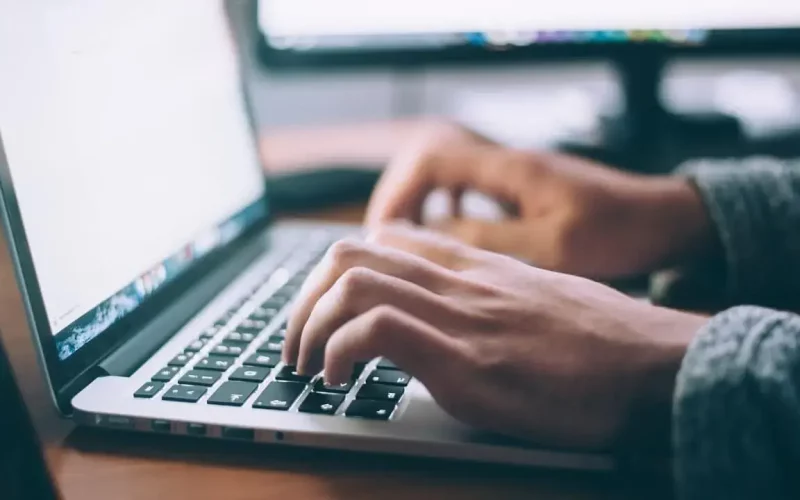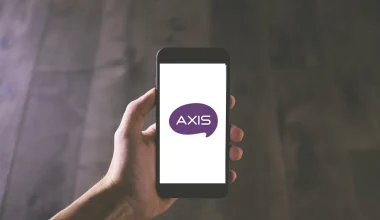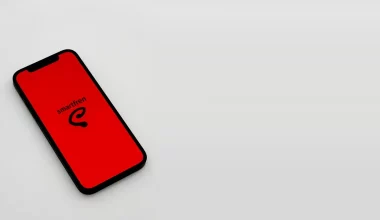Seperti yang sudah kamu ketahui, IP Address berfungsi sebagai alamat khusus yang memungkinkan perangkat bisa terhubung ke internet.
Umumnya ada dua jenis IP Address, yaitu public dan private. IP public bersifat global sedangkan private memiliki jangkauan secara lokal saja.
Di artikel ini, akan dijelaskan cara mendapatkan IP public static IndiHome dan juga perbedaannya dengan private.
Perbedaan IP Public dan Private
IP public adalah sebuah alamat yang dipakai antar host secara global.
Sehingga setiap perangkat yang memakai IP ini, umumnya akan berbeda-beda dan bisa langsung mengakses internet.
Sedangkan IP private adalah sebuah alamat yang hanya dikenali pada jaringan lokal saja.
Oleh karena itu, IP private ini tidak bisa terhubung ke internet, melainkan hanya di jaringan itu saja.
Kecuali kalau kamu memakai router yang memiliki IP public untuk menjadi gateway. Maka kamu baru bisa mengkoneksikan IP private ke internet.
Lalu apa itu IP static?
IP Static adalah IP yang tidak berubah-ubah. Ada beberapa kode IP IndiHome yang dicari.
Dan fungsi IP Static adalah untuk memastikan kode IP tersebut tidak berubah ketika digunakan.
| Kode IP | Keunggulan |
| 180 | Cocok untuk main game online karena punya Ping yang kecil |
| 118 | Cocok untuk browsing, bermain game dan download (rata-rata) |
| 61 dan 222 | Cocok untuk browsing, bermain game dan download (di bawah ping 118) |
| 110 dan 125 | Cocok untuk melakukan download file |
| 36 | Cocok dipakai untuk browsing |
Cara Mendapatkan IP Public di IndiHome
Setelah tahu perbedaan kedua jenis IP, selanjutnya akan dijelaskan cara untuk mendapatkan IP public dengan kode khusus di IndiHome.
Kemudian jika kamu sudah mendapatkan IP yang diinginkan, kamu bisa merubahnya ke static agar tidak berubah.
1. Restart Modem Berkali-kali

Pertama kamu bisa melakukan restart modem berkali-kali. Karena setiap restart modem, nantinya IP yang kamu miliki di IndiHome juga akan berubah-ubah.
Cara restart-nya sangat mudah. Kamu hanya perlu menekan tombol ON/OFF di modem IndiHome untuk mematikannya.
Lalu tekan tombol ON/OFF kembali untuk menghidupkan modem.
Selain bisa restart lewat tombol, kamu juga bisa melakukannya lewat halaman Admin.
2. Lewat Pengaturan Modem
Kalau tidak ingin melalui restart, kamu juga bisa mendapatkan IP Public di IndiHome melalui pengaturan modem.
Di sini kamu harus mengakses menu konfigurasi tertentu yang berfungsi untuk mengubah IP.
Berikut cara mengubah IP modem IndiHome lewat pengaturan:
- Pertama, silahkan akses halaman admin IndiHome dengan mengetikkan alamat
192.168.1.1di kolom URL browser. - Setelah itu, masukkan data login Super Admin IndiHome dan klik Login.
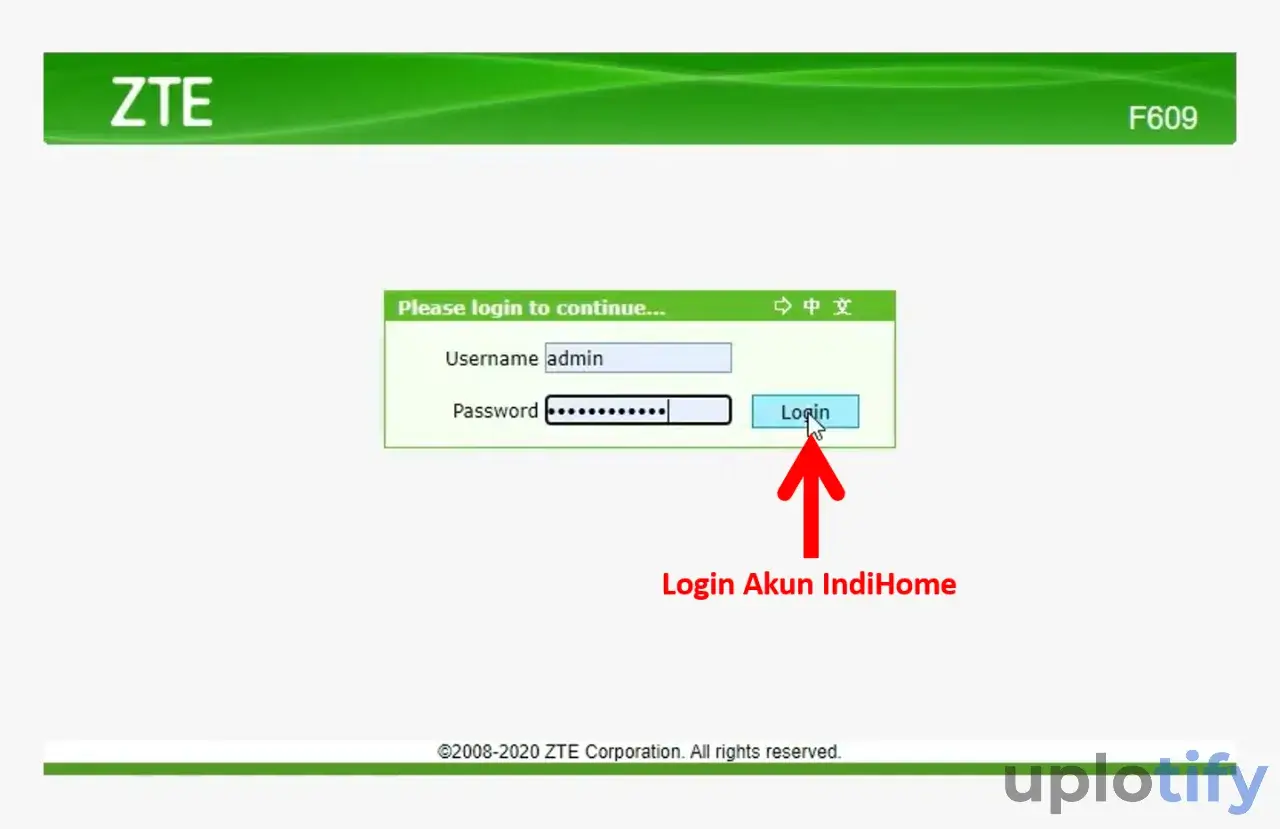
- Kalau sudah, masuk ke halaman Super Admin, silahkan klik tab Network Interface.
- Pilih WAN Connection dan lihat IP Address di kolom IP. Biasanya IP tersebut di angka 10.
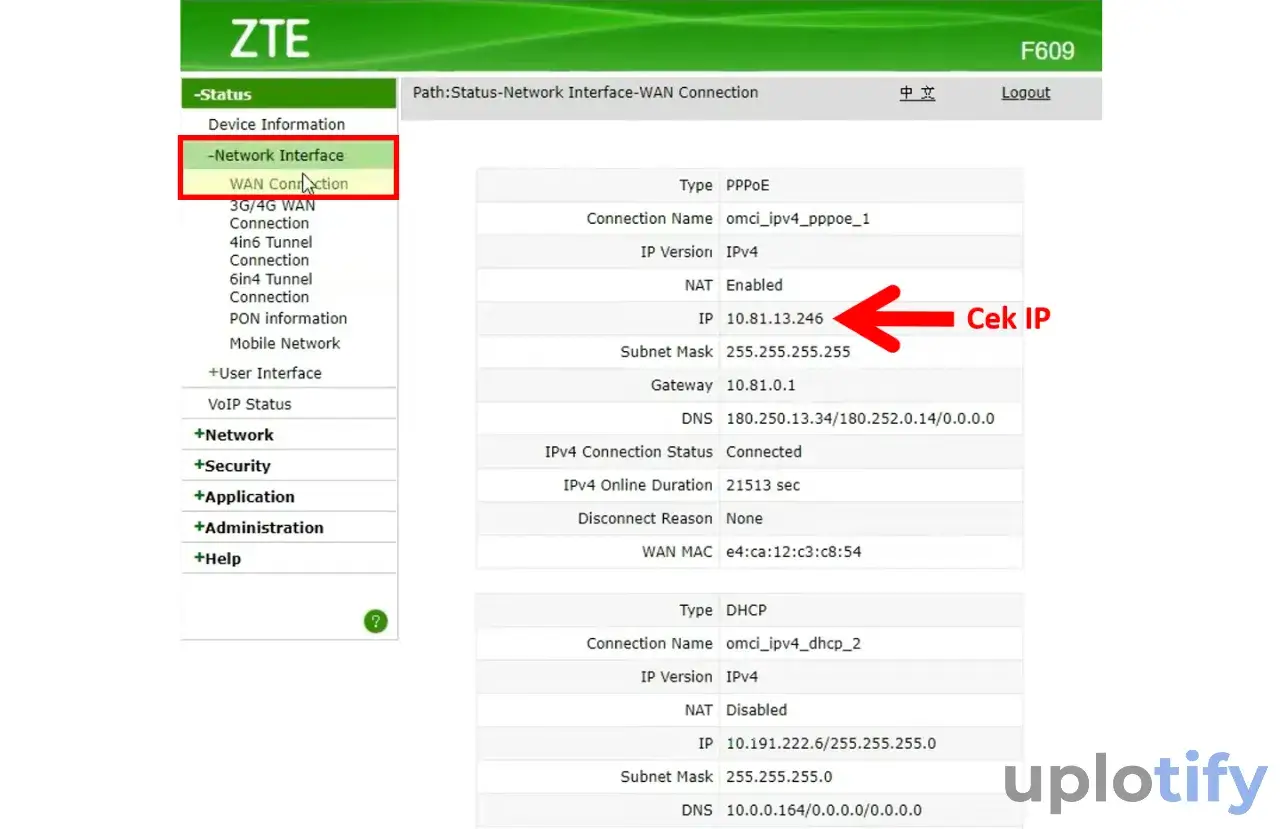
- Konfigurasi IP IndiHome dengan klik tab Network. Lalu pilih WAN Connection.
- Ubah Connection Name menjadi omci_ipv4_pppoe_1. Ubah juga Authentication Type ke PAP. Kalau sudah, klik Modify.
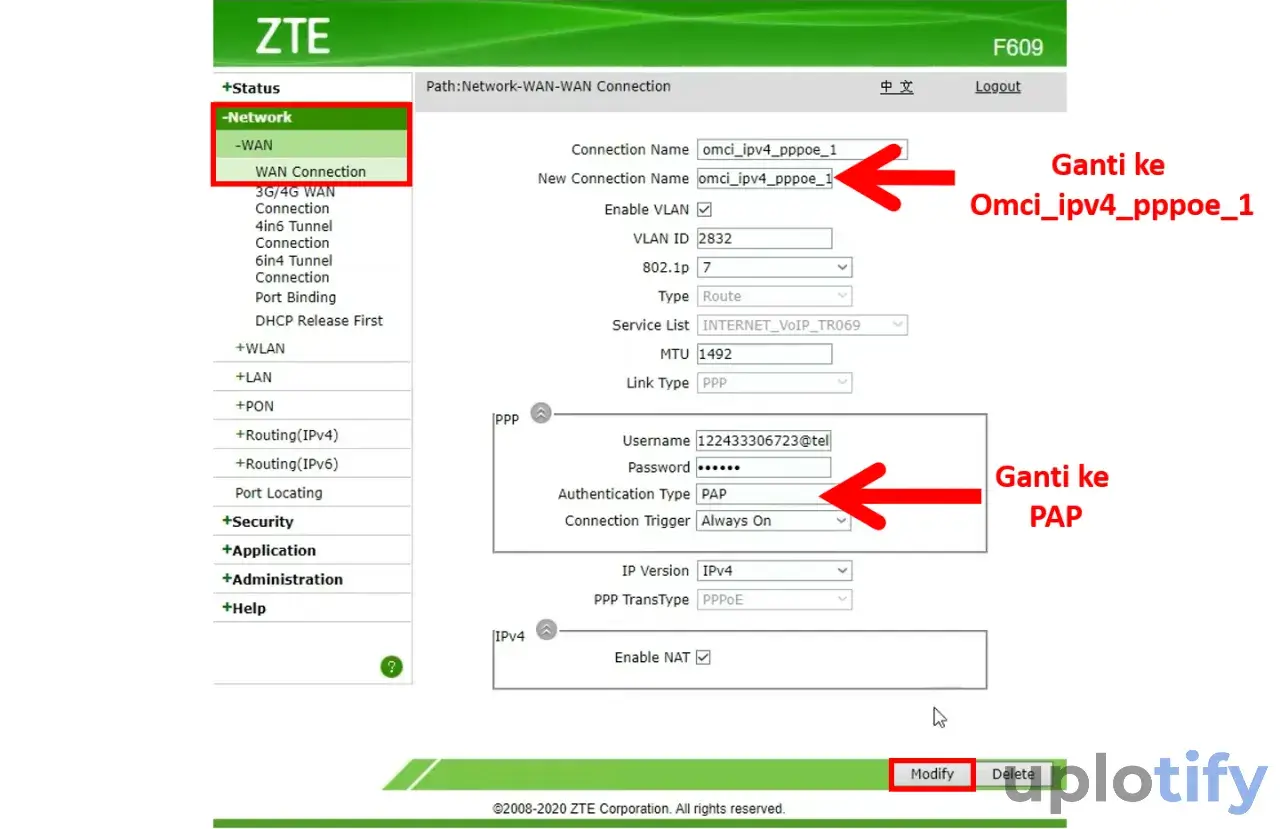
- Selanjutnya cek IP kembali ke tab Network Interface dan klik WAN Connection.
- Misalnya IP IndiHome masih berawalan 10, silahkan ulangi cara ini.
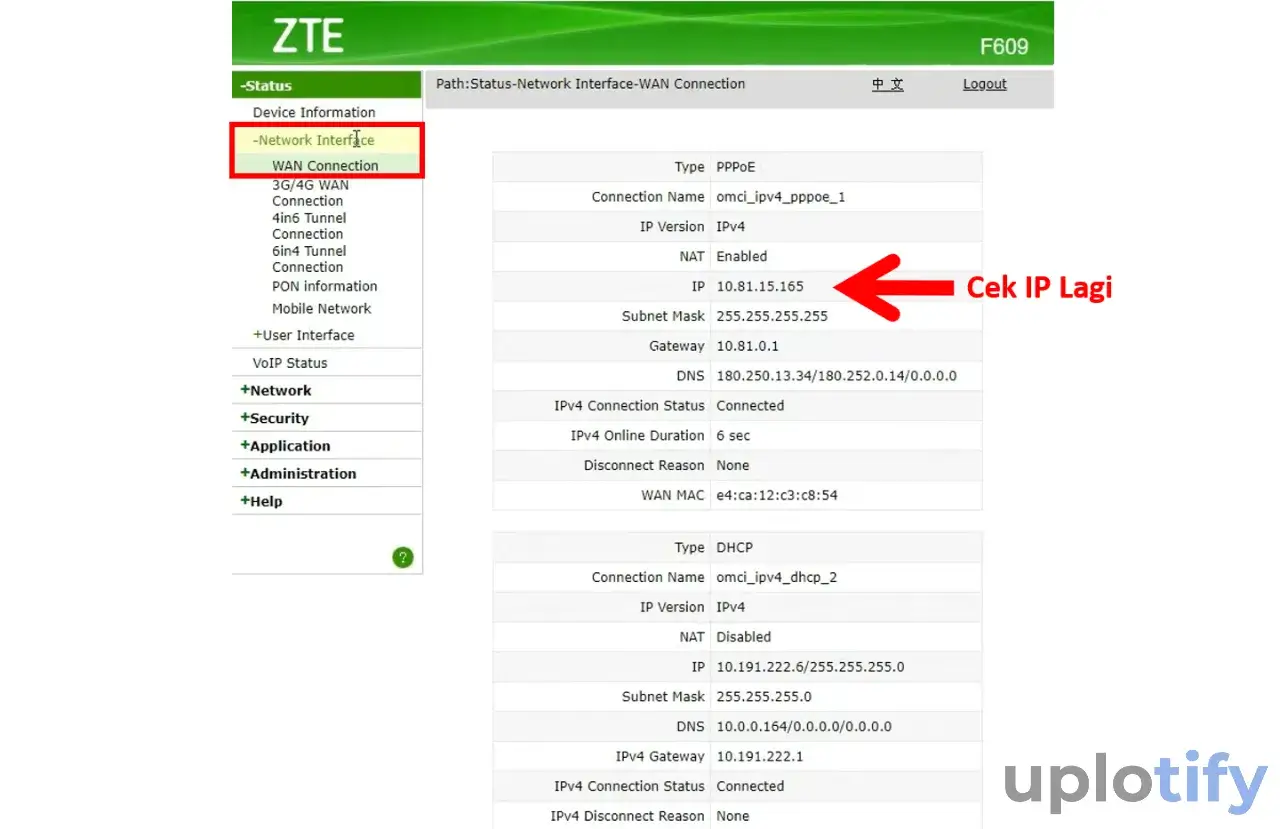
- Klik tab Network lagi dan pilih WAN Connection.
- Ubah Connection Name ke omci_ipv4_pppoe_1.
- Sedangkan Authentication Type ubah ke Auto dan klik Modify kembali.
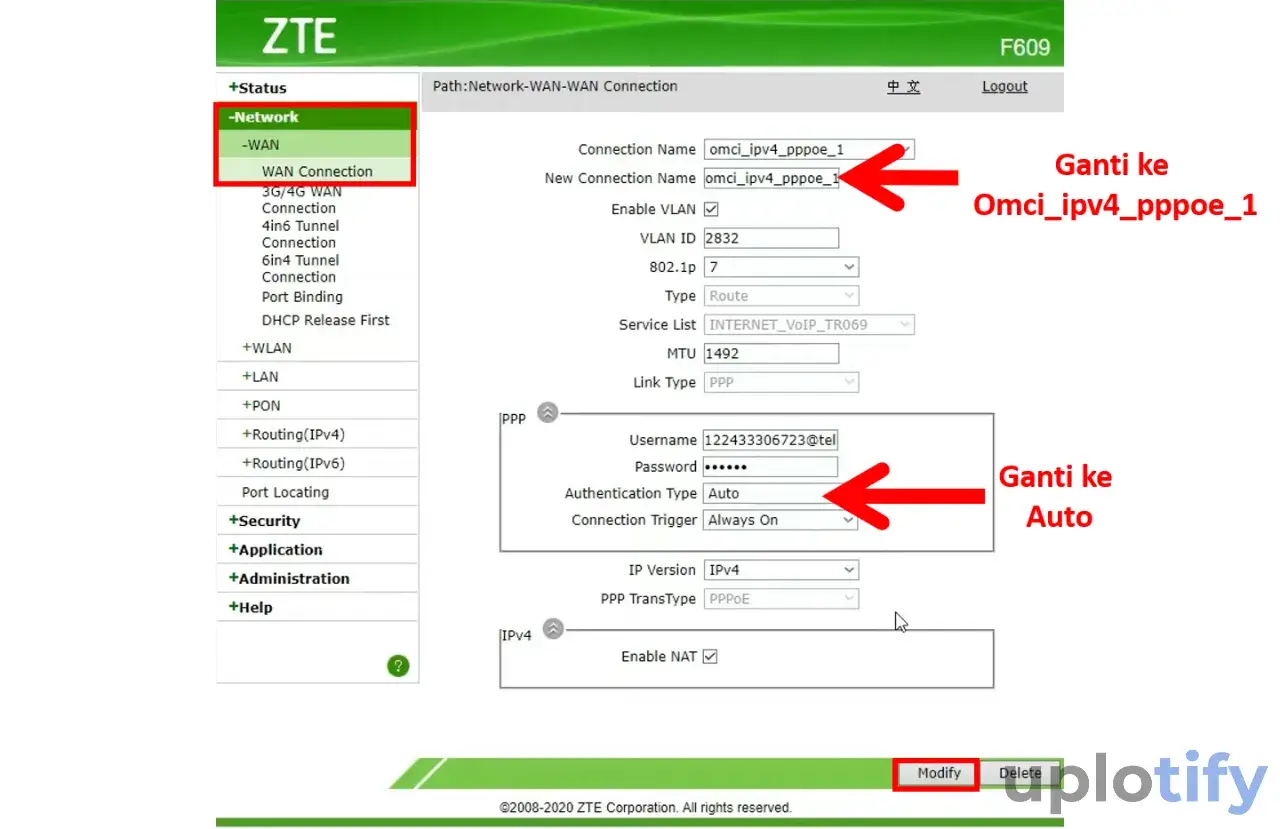
- Cek lagi di tab Network Interface, sampai mendapatkan IP Public seperti berikut.
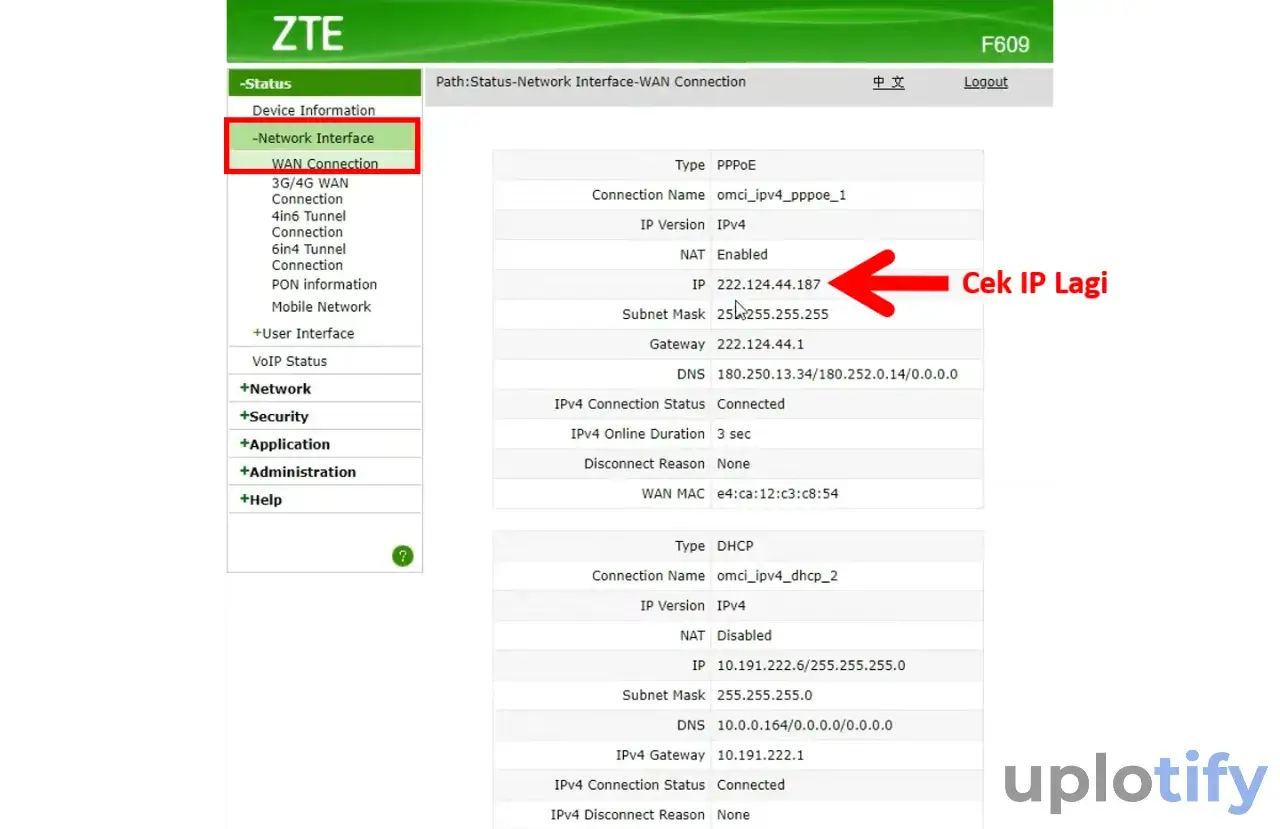
- Selesai.
Di sini dipakai modem IndiHome jenis ZTE, dengan data login:
- Username: Admin
- Password: Telkomdso123
Setiap jenis modem IndiHome memiliki langkah-langkah dan data login yang berbeda.
Jadi kamu bisa sesuaikan sendiri dengan jenis modem yang kamu pakai. Referensinya bisa cek di halaman cara login modem IndiHome.
Khusus jika kamu menggunakan modem ZTE, kamu bisa cek juga cara mengganti password modem ZTE.
3. Memakai IP Static
Pada umumnya IP public yang bisa kamu dapatkan di IndiHome bersifat dinamis atau berubah-ubah ketika direstart.
Oleh sebab itu, kalau kamu sudah mendapatkan IP yang sesuai bisa saja nantinya berubah ketika modem mati atau terkonfigurasi secara tidak sengaja.
Supaya IP public kamu tidak berubah-ubah, solusinya harus menggantinya dari dinamis ke statis. Berikut cara mendapatkan IP public static IndiHome lewat IP Dynamic:
- Pertama, silahkan kunjungi situs ip-dynamic.com terlebih dulu.
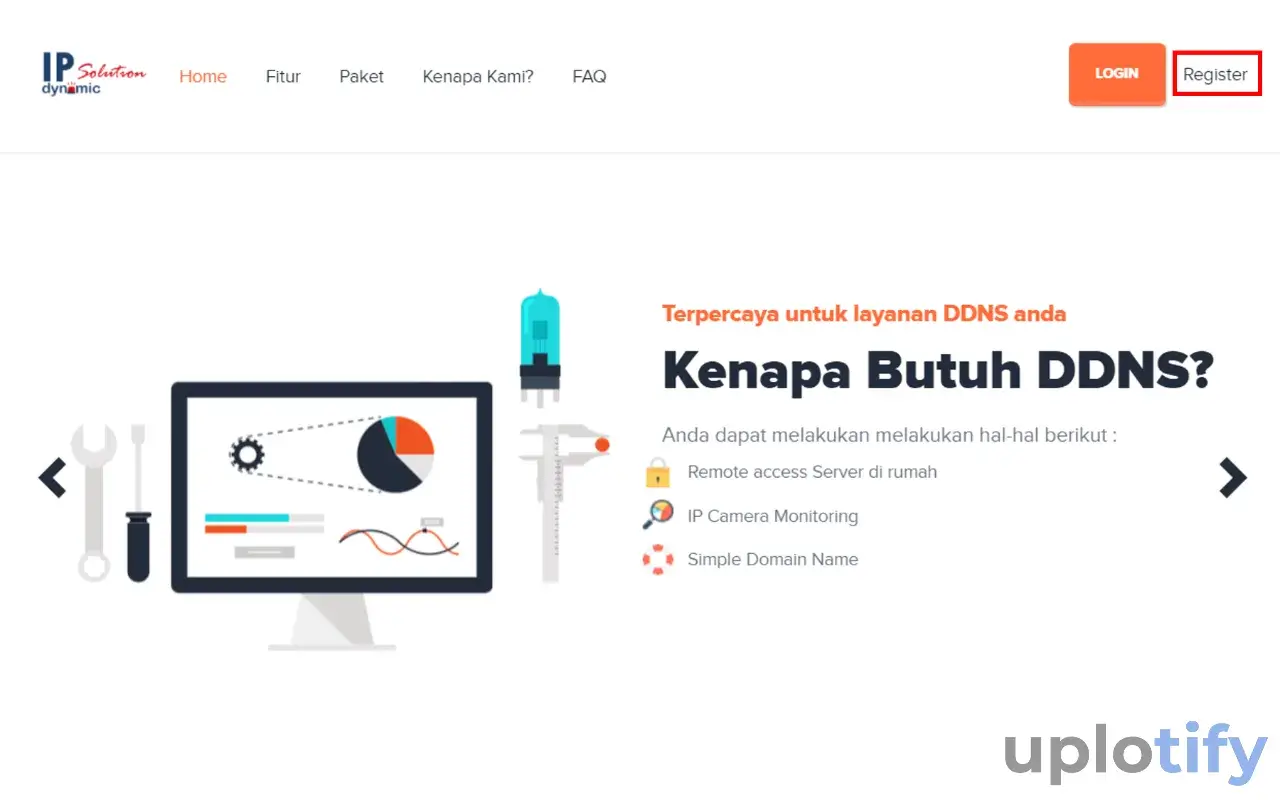
- Kemudian klik Register untuk daftar akun.
- Lalu masukkan email aktif dan kata sandi sesuai keinginan.
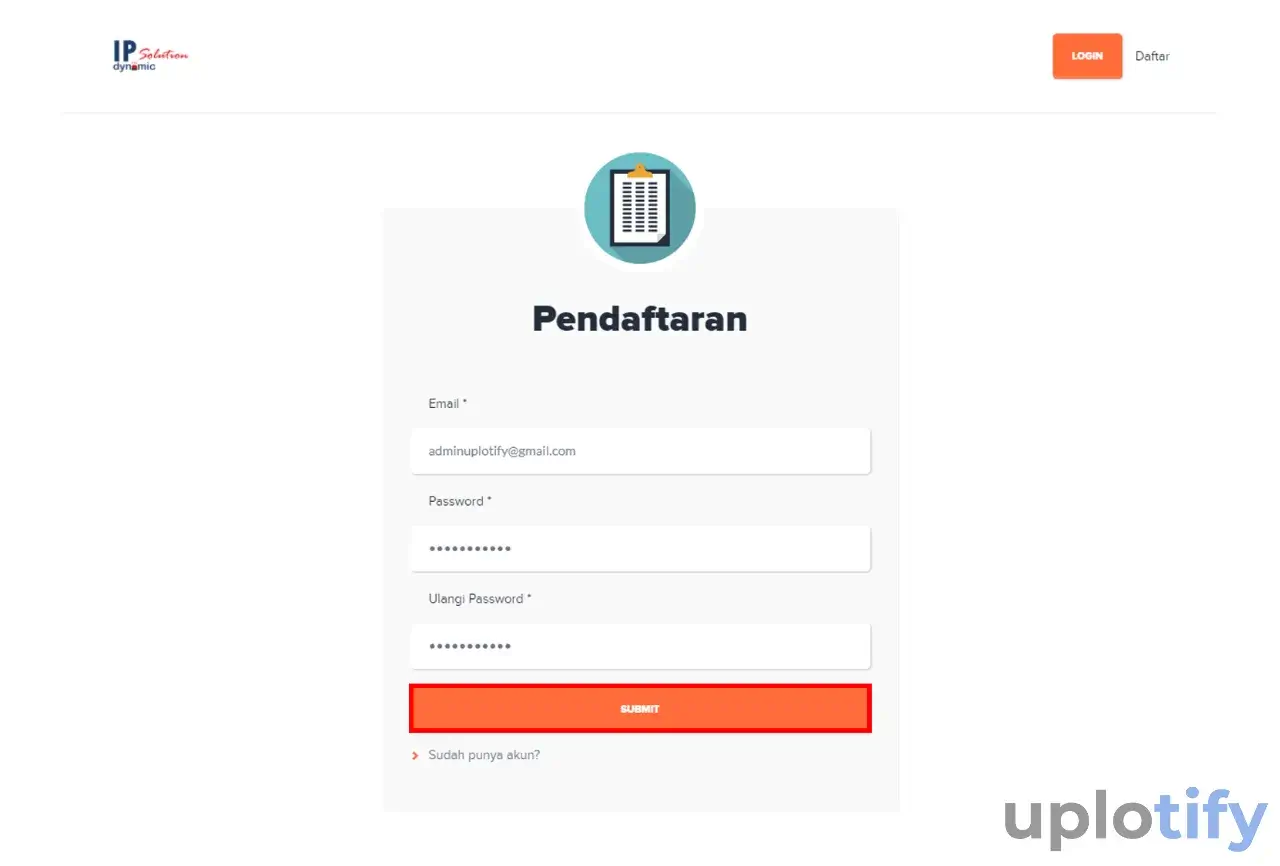
- Klik tombol Submit.
- Kalau email yang dipakai sedang login di browser, nantinya akan langsung diverifikasi oleh pihak IP Dynamic.
- Nantinya akan diarahkan ke halaman Login.
- Silahkan masukkan email dan kata sandi yang sudah didaftarkan.
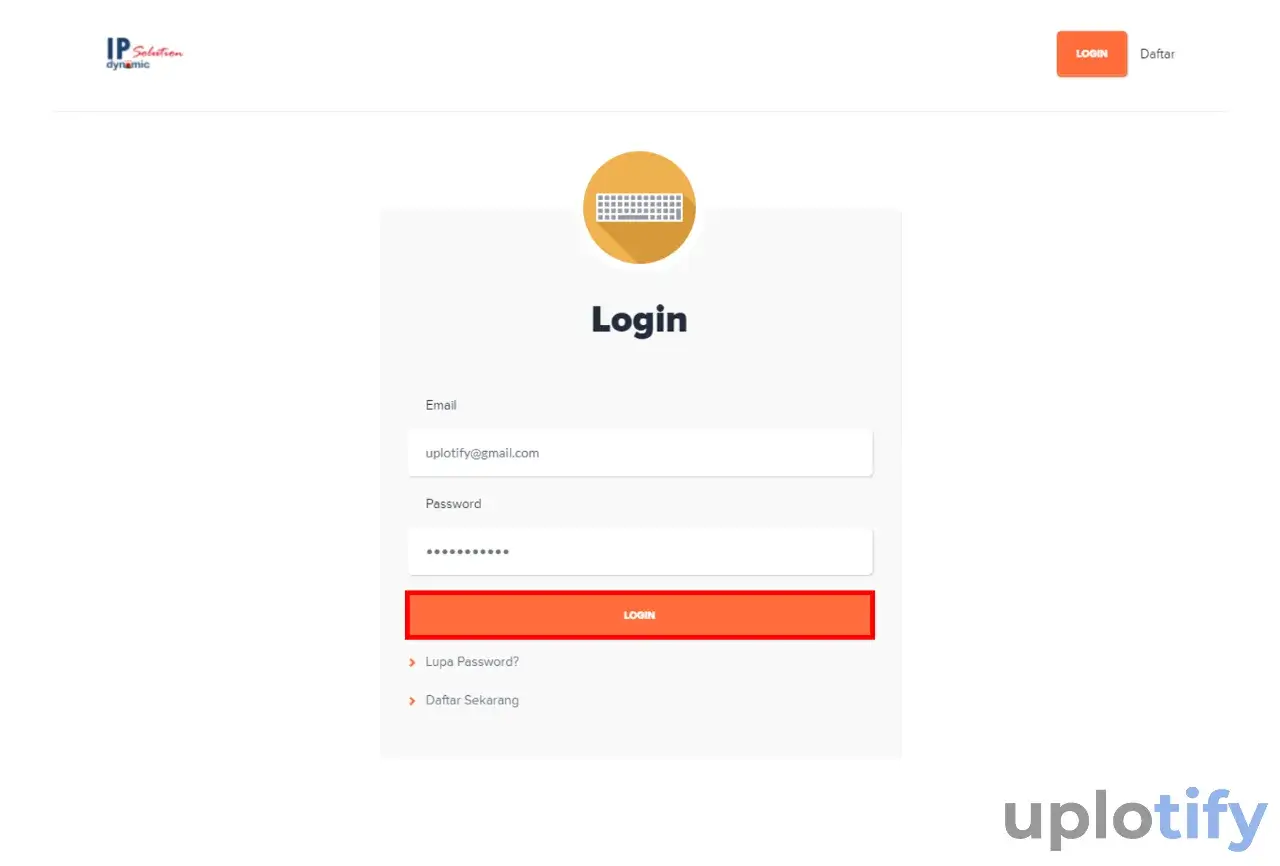
- Setelah berhasil login, klik tombol Tambah.
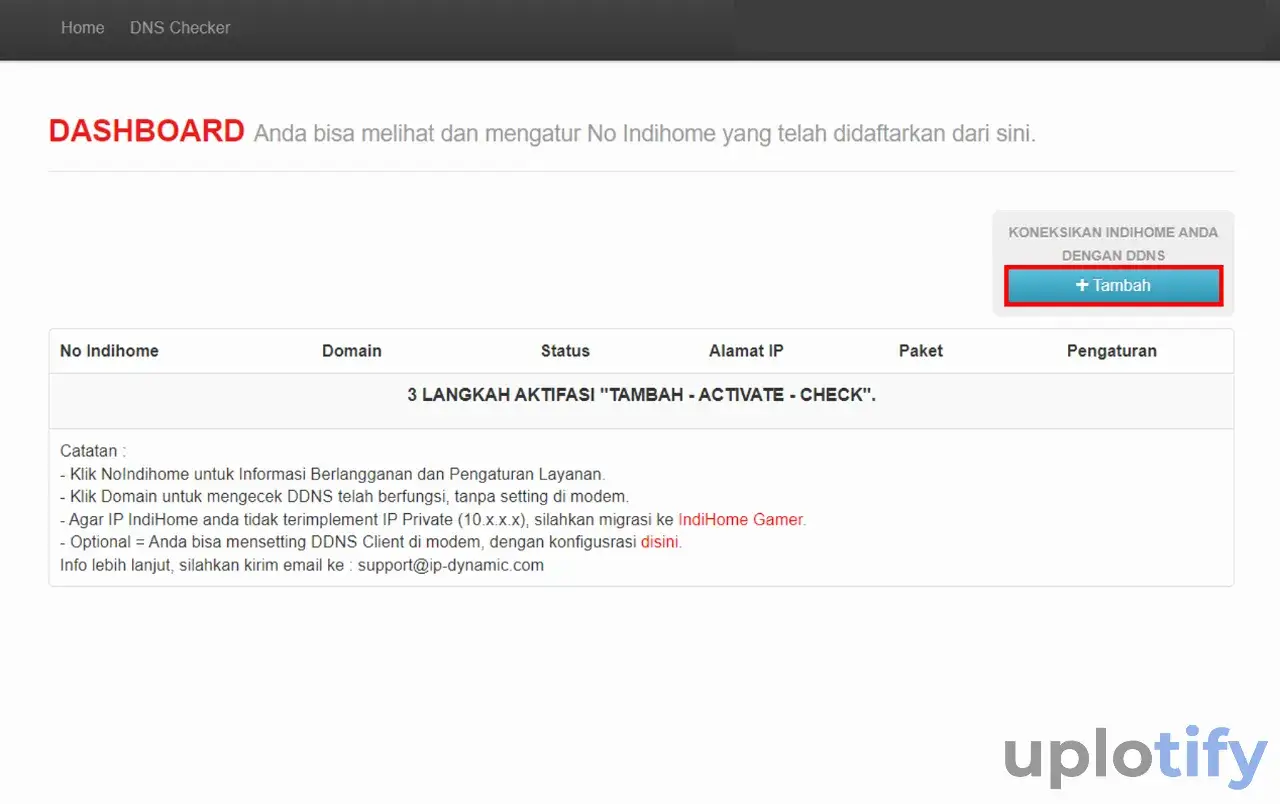
- Lalu masukkan nomor IndiHome yang dimiliki dan klik Kirim.
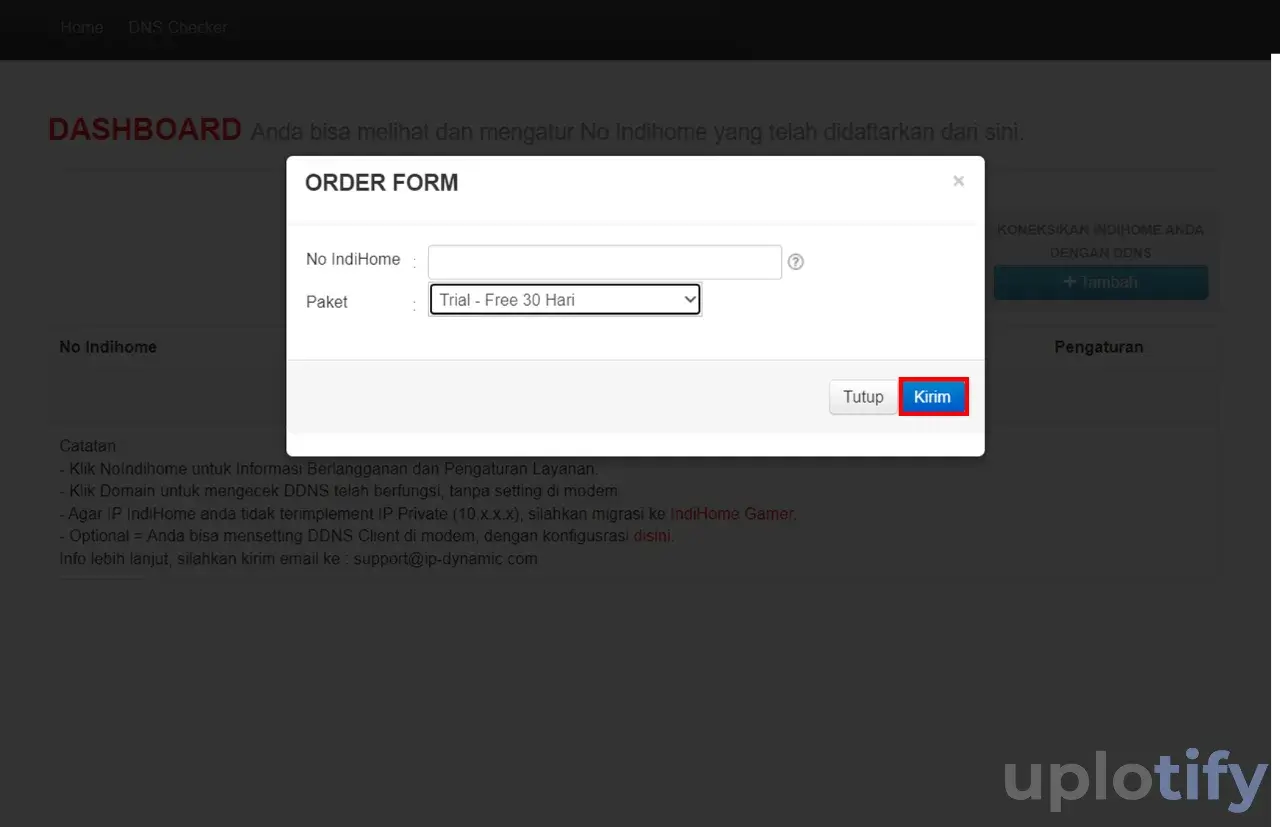
- Ikuti petunjuk selanjutnya sampai proses mendapatkan IP Public Static berhasil.
- Selesai.
IP Dynamic merupakan sebuah situs yang menyediakan DDNS (Dynamic Domain Name Server).
Kamu bisa coba daftarkan dengan paket trial atau gratis di bulan pertama.
Cara Mengetahui Nomor IP Public IndiHome
Kalau sudah tahu cara mendapatkan IP Public IndiHome yang kamu inginkan, mungkin kamu juga ingin tahu cara cek alamat IP-nya.
Umumnya ada beberapa cara, salah satunya dengan test speed IndiHome. Sehingga kamu tidak hanya tahu nomor IP Public saja, melainkan juga tes kecepatan internet-nya.
Untuk cara lebih lengkapnya, kamu bisa lihat cara mengetahui nomor IP Public IndiHome di bawah ini:
- Buka situs Speedtest.net terlebih dulu.
- Nantinya akan muncul IP Address dan ISP yang didaftarkan.
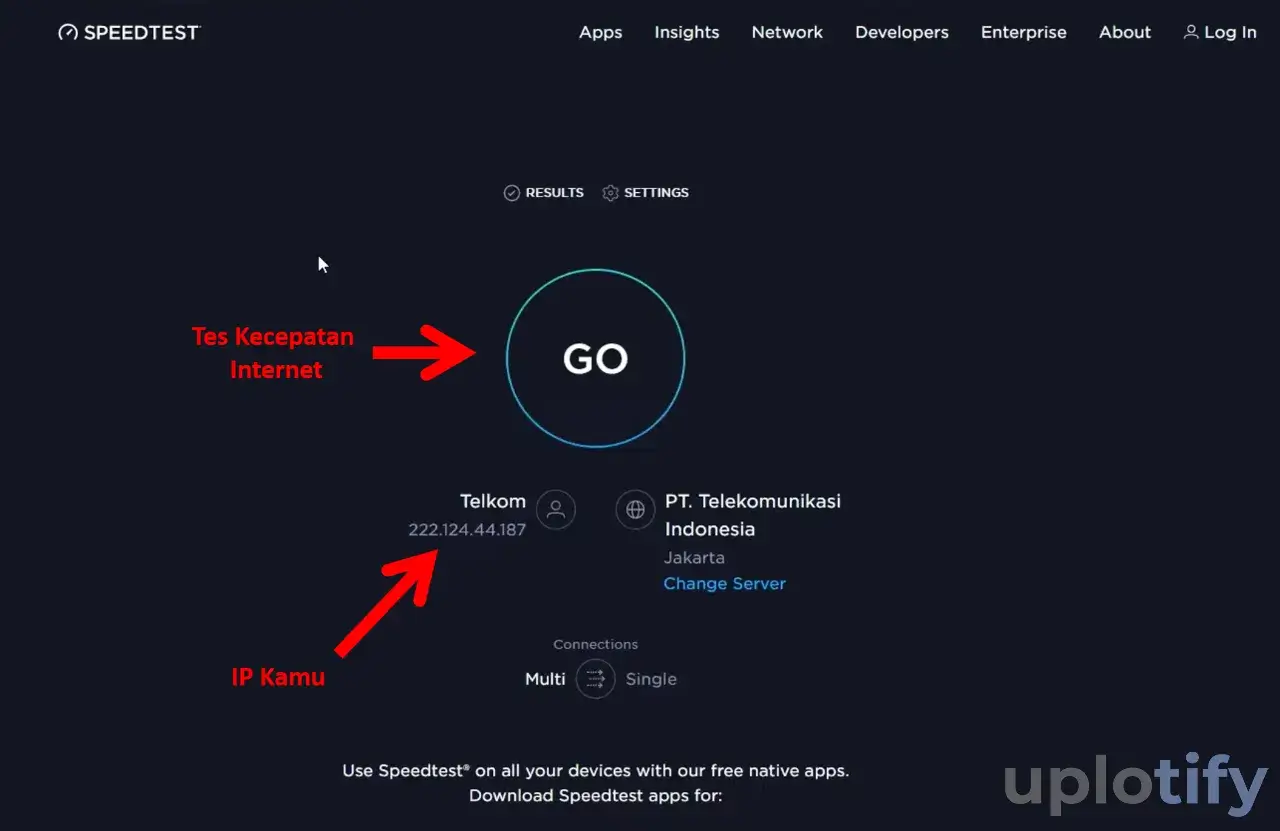
- Klik tombol GO untuk melihat kecepatan internet.
- Tunggu beberapa saat sampai hasil kecepatan internet berhasil didapatkan.
- Kalau berhasil, akan muncul ringkasan kecepatan internet seperti gambar berikut.
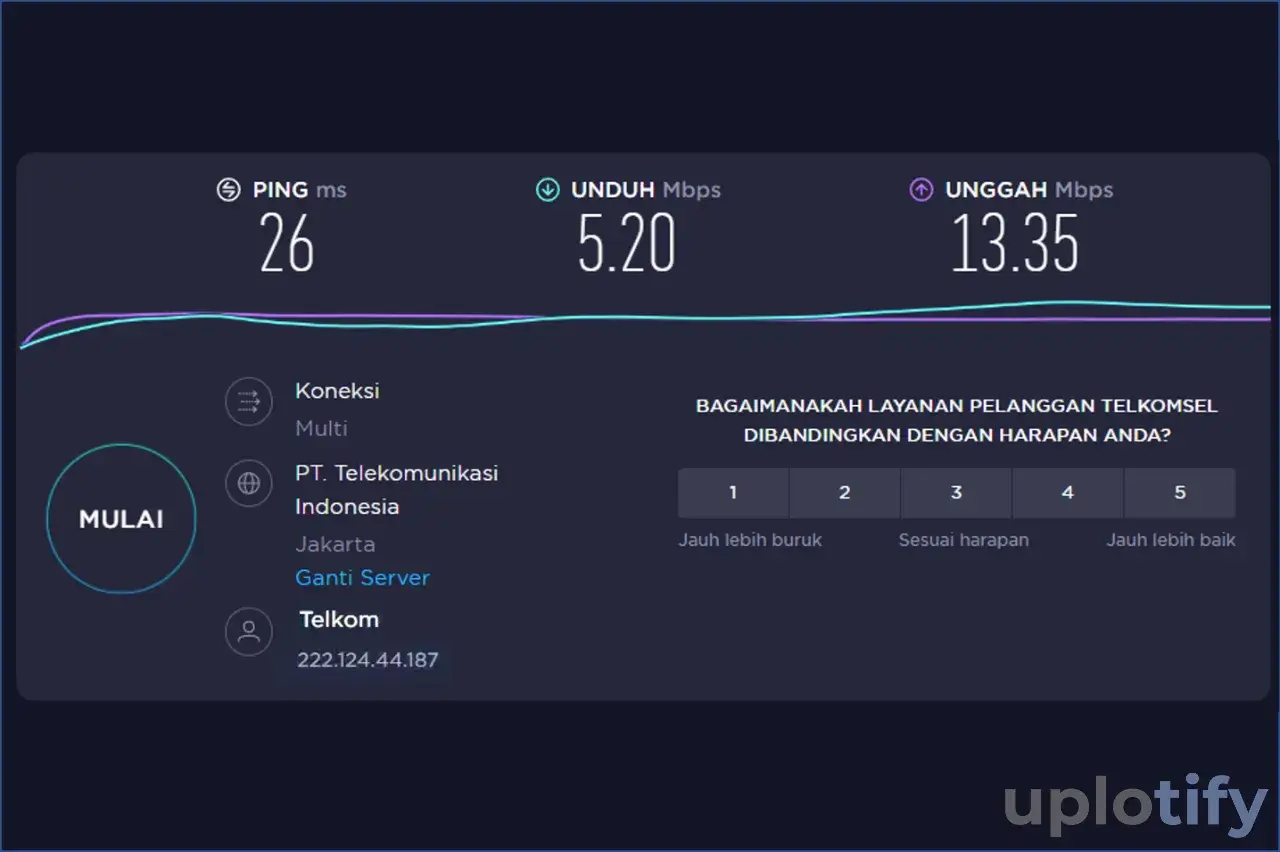
- Selesai.
Kesimpulannya, cara mendapatkan IP public static IndiHome itu ada 3 cara. Pertama dengan restart modem, lalu konfigurasi melalui halaman Admin dan memakai IP Dynamic.
IP ini akan diterapkan secara otomatis ke perangkat yang terhubung. Termasuk jika kamu mengaktifkan port LAN IndiHome, akan diterapkan juga ke port baru.
Itu saja pembahasan yang bisa disampaikan, tapi kalau ada yang kurang kamu pahami silahkan tanyakan langsung di kolom komentar di bawah ini.